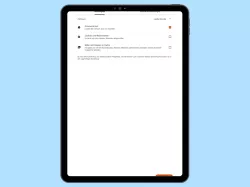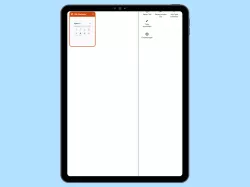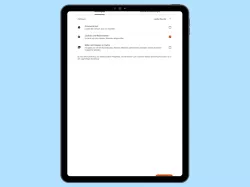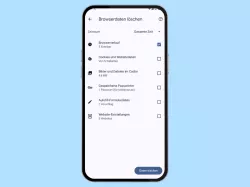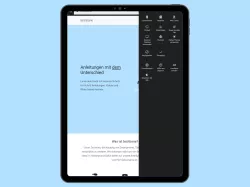Silk-Browser: Einzelne Webseite aus Verlauf löschen
Du möchtest aus dem Silk-Browserverlauf eine Webseite löschen? Wie man im Amazon-Browser "Silk" einzelne Adressen aus dem Verlauf löschen kann, zeigen wir hier.
Von Denny Krull · Veröffentlicht am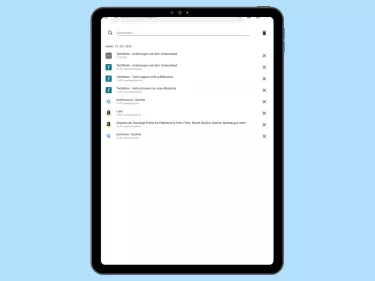

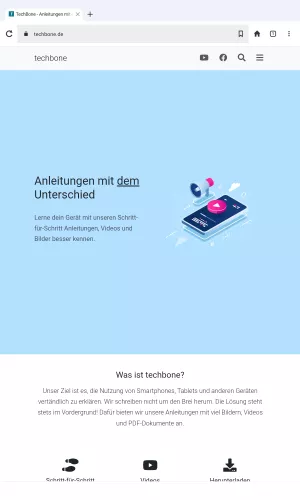
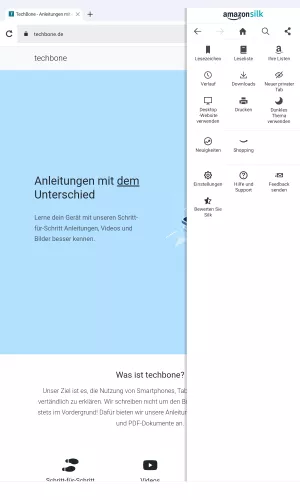
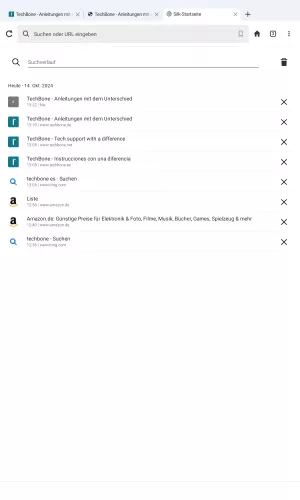
- Öfffne die Silk-Browser-App
- Öffne das Menü
- Tippe auf Verlauf
- Tippe auf Entfernen neben der gewünschten Webseite
Um die eigene Privatsphäre auf dem Fire-Tablet zu schützen und zu verhindern, dass andere Personen sehen, welche Webseiten man besucht hat, kann man im Silk-Browser einzelne Webadressen (URLs) aus dem Verlauf löschen. Dabei spielt es keine Rolle, ob man nur eine oder mehrere Webseiten-Verläufe löschen möchte, denn man kann im Browserverlauf alle besuchten Webseiten anzeigen und einzeln aus dem Suchverlauf löschen. Möchte man gar keine Spuren hinterlassen, kann man auf Wunsch den Browserverlauf komplett löschen.
Hinweis: Es gibt keine Option, mit der man die gelöschte Webseite im Verlauf wiederherstellen kann.
Diese Anleitung ist Teil unseres umfassenden Amazon Fire Tablet Guides. Lerne Schritt für Schritt das Tablet kennen.